win10如何更改文件类型后缀?win10怎么改文件后缀名类型
更新时间:2024-05-20 13:38:47作者:runxin
对于win10电脑里存储的众多不同文件中,都会有相应的文件后缀名显示,用户也能够依据文件后缀名来寻找打开方式,当然在win10系统里不同文件后缀名也代表着不同的作用,因此有下伙伴就在咨询小编win10如何更改文件类型后缀?今天小编就来教大家win10怎么改文件后缀名类型全部内容。
具体方法如下:
1、点击桌面上的“此电脑”。
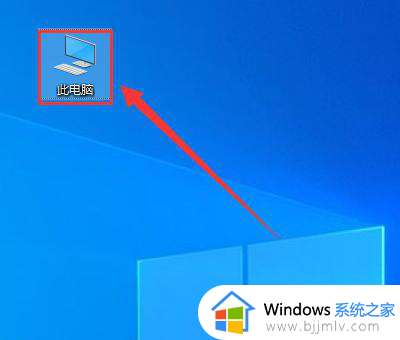
2、打开的界面中,点击顶部菜单栏“查看”。
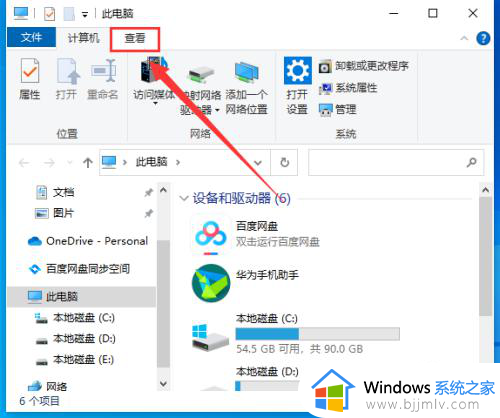
3、在展开的界面,勾选“文件扩展名”选项。
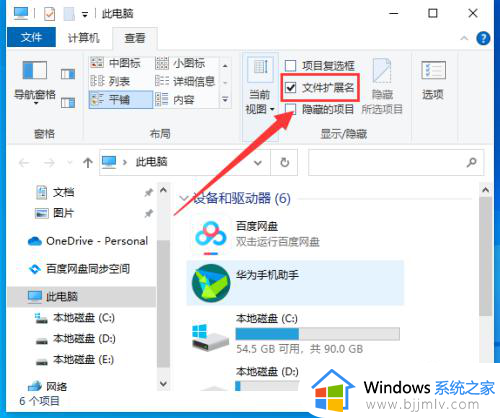
4、鼠标右键点击文件,选择“重命名”。
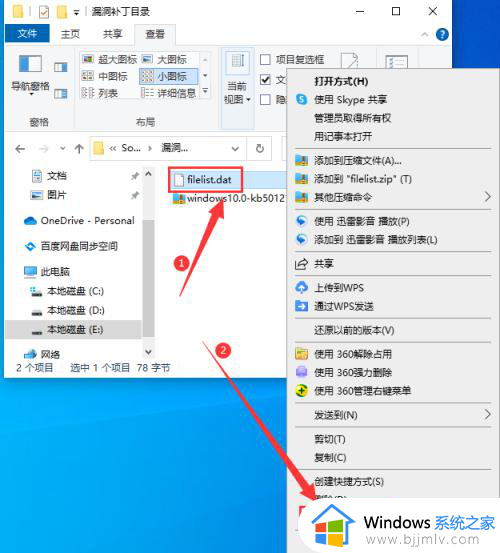
5、选中后缀名,即可进行修改。
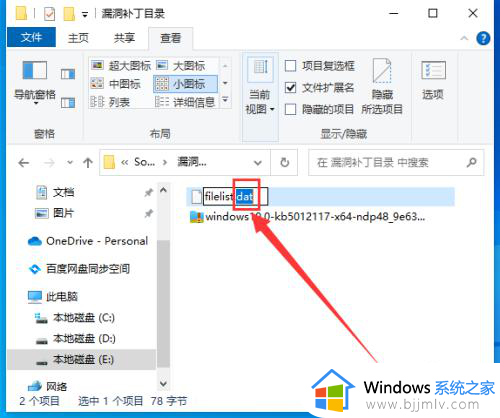
这篇文章就是有关win10怎么改文件后缀名类型全部内容了,如果有不了解的用户就可以按照小编的方法来进行操作了,相信是可以帮助到一些新用户的。
win10如何更改文件类型后缀?win10怎么改文件后缀名类型相关教程
- win10改后缀改不了文件类型怎么办 win10改后缀改不了文件类型如何解决
- 如何更改文件类型win10 win10怎么改文件类型
- win10改文件类型的方法 windows10怎么更改文件类型
- win10文件类型修改步骤 win10如何修改文件类型
- win10系统怎么修改文件后缀名 win10系统如何更改文件后缀名
- 更改文件后缀名win10设置方法 win10怎样更改文件的后缀名
- win10怎么修改文件后缀名格式 win10如何更改文件后缀格式
- win10更改文件名后缀设置方法 怎么修改win10文件后缀名
- win10改文件名后缀如何操作 win10怎么修改文件名后缀
- win10文件后缀名怎么修改 win10怎么改文件后缀名格式
- win10如何看是否激活成功?怎么看win10是否激活状态
- win10怎么调语言设置 win10语言设置教程
- win10如何开启数据执行保护模式 win10怎么打开数据执行保护功能
- windows10怎么改文件属性 win10如何修改文件属性
- win10网络适配器驱动未检测到怎么办 win10未检测网络适配器的驱动程序处理方法
- win10的快速启动关闭设置方法 win10系统的快速启动怎么关闭
win10系统教程推荐
- 1 windows10怎么改名字 如何更改Windows10用户名
- 2 win10如何扩大c盘容量 win10怎么扩大c盘空间
- 3 windows10怎么改壁纸 更改win10桌面背景的步骤
- 4 win10显示扬声器未接入设备怎么办 win10电脑显示扬声器未接入处理方法
- 5 win10新建文件夹不见了怎么办 win10系统新建文件夹没有处理方法
- 6 windows10怎么不让电脑锁屏 win10系统如何彻底关掉自动锁屏
- 7 win10无线投屏搜索不到电视怎么办 win10无线投屏搜索不到电视如何处理
- 8 win10怎么备份磁盘的所有东西?win10如何备份磁盘文件数据
- 9 win10怎么把麦克风声音调大 win10如何把麦克风音量调大
- 10 win10看硬盘信息怎么查询 win10在哪里看硬盘信息
win10系统推荐